Los documentos profesionales se gestionan y marcan conscientemente para hacerlos presentables en un foro, una revista o una reunión oficial. Estas marcas se encargan de permitir a los lectores mantener el documento y ser conscientes de la evaluación y mención del concepto que se expone en el documento. Los números de página, una de las inscripciones más importantes en una página que proporciona una disciplina a los lectores y al propio documento, es significativa para ser añadida entre los documentos PDF. Este artículo reconoce los métodos que se pueden adoptar para añadir números de página a PDF en línea.
¿Cómo Añadir Números de Página a un PDF en Línea?
Teniendo en cuenta la variedad de medios, este artículo se encontrará con el primer método que puede ser fácilmente adaptado para añadir números de página a PDF en línea. Las plataformas en línea se consideran importantes para proporcionarte resultados directos. Aunque creemos que hay muchas plataformas en línea en el mercado, el artículo te proporcionará una herramienta en línea fácil de usar, Smallpdf, para añadir números de página a PDF gratis. Para entender el sencillo método de añadir números de página a PDF gratis utilizando SmallPDF en línea, debes seguir los pasos que se indican a continuación:
Paso 1. Acceder al sitio web de Smallpdf
Antes de ejecutar la tarea con éxito, necesitas abrir el sitio web, y luego puedes seleccionar la opción "Numerar páginas" para proceder.
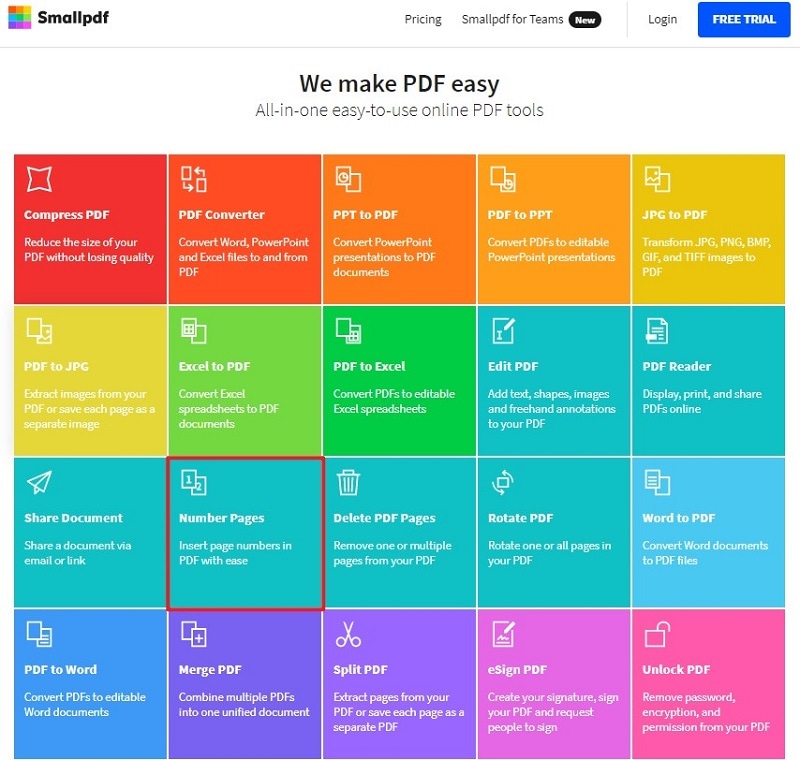
Paso 2. Elegir el archivo PDF
Ahora, puedes subir el archivo PDF al que quieres añadir números de página haciendo clic en "Elegir archivo" o soltar el PDF en esta plataforma.
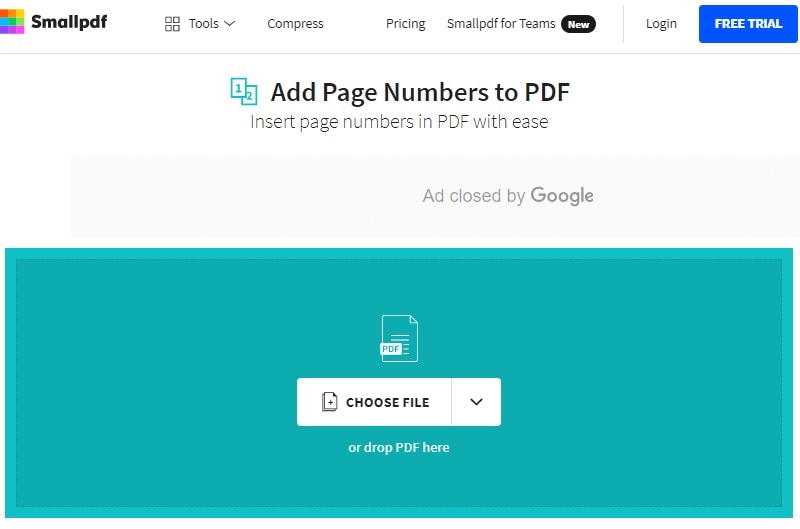
Paso 3. Establecer la posición de los números de página
Hay seis opciones en las que puedes establecer el número de página, y puedes seleccionar una de ellas para añadir números de página.
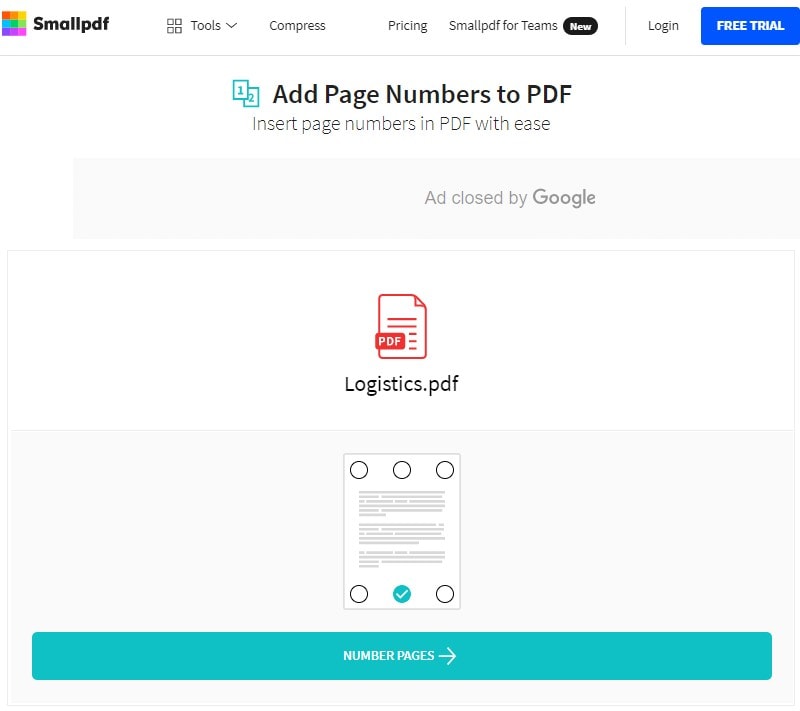
Paso 4. Descargar el archivo PDF
Después de añadir los números de página al PDF, puedes descargar el archivo directamente en tu computadora.
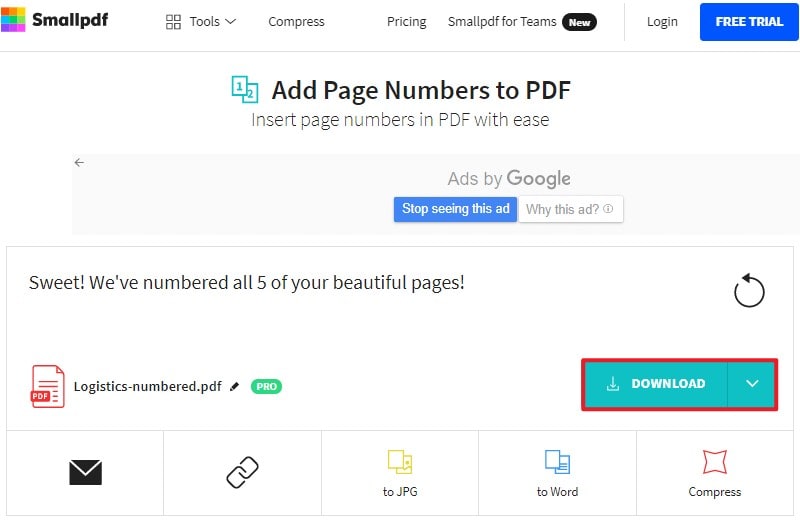
¿Cómo insertar números de página en PDF en línea usando iLovePDF?
PDF no le permite agregar números de página fácilmente, pero puede hacerlo con la ayuda de iLovePDF. Es gratis y cómodo de usar para la numeración de páginas PDF en línea. iLovePDF es una herramienta en línea. Por lo tanto, se puede acceder sin problemas. Con esta herramienta, solo tienes que elegir el formato de número y darle al botón rojo.
No importa qué archivo comparta en iLovePDF, sabe que está bien protegido. Esto se debe a que el sitio utiliza un sistema de encriptación SSL. Es una de las mejores herramientas de edición de PDF para usar. Puede disfrutar de todas las características que tiene para ofrecer y trabajar de manera eficiente con documentos digitales. Millones de personas confían en el software PDF.
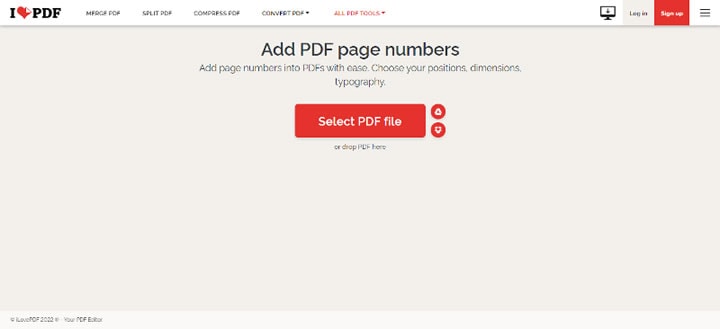
Nota: Antes de comenzar con el proceso, tenga en cuenta que puede agregar, cambiar o eliminar el orden de las páginas en el archivo PDF primero utilizando las herramientas PDF Organizer.
Para agregar páginas al PDF, siga los pasos que se detallan a continuación,
- Vaya a la herramienta Número de página de iLovePDF.
- Elija el archivo PDF para agregar a la herramienta. También puede arrastrar o soltar el archivo directamente en la herramienta en línea.
- Coloque el número de página donde le gustaría que apareciera en el documento.
- Elija el tamaño del margen.
- Personalice el formato de texto eligiendo el tamaño de fuente, el tipo, el color y el estilo.
- Una vez que haya terminado, haga clic en el botón de opción 'Agregar números de página'.
- Descargue el archivo PDF numerado o simplemente guárdelo en su carpeta de Dropbox o Google Drive.
¿Cómo agregar números de página en PDF en línea a través de PDF24 Tools?
Una excelente herramienta para agregar números de página a PDF en línea es usar PDF24 Tools. El proceso de agregar páginas es fácil. La herramienta está disponible de forma gratuita y no tiene límite. Además, la herramienta está disponible de forma gratuita.
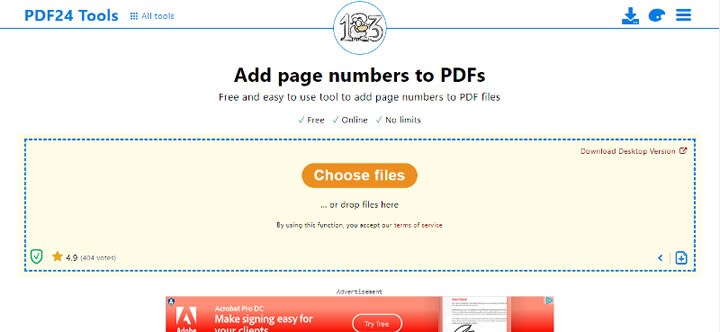
Los pasos para agregar páginas a PDF en línea se detallan a continuación,
Paso 1.Abra PDF24 Tools Online
El primer paso es abrir PDF24 Tools en su navegador en línea preferido.
Paso 2.Elija el archivo al que desea agregar números de página
Puede hacer clic en la opción 'Elegir archivos' para cargar los archivos. Pero también tienes la función de arrastrar y soltar.
Paso 3.Empezar a agregar los números de página
Cuando haya terminado, confirme su elección para comenzar a agregar números de página a su PDF en línea.
¿Cómo Añadir Números de Página a un PDF Sin Conexión?
PDFelement cuenta con herramientas adecuadas que proporcionan a sus usuarios. Con varias herramientas disponibles en su paquete, PDFelement te permite añadir números de página a PDF con sus herramientas y características de última generación. Para entender el método simple y eficiente de añadir números de página a tu PDF usando PDFelement, necesitas seguir los pasos que se indican a continuación.

![]() Impulsado por IA
Impulsado por IA
Paso 1. Abrir el archivo PDF
Con la plataforma descargada y funcionando a pleno rendimiento, necesitas iniciar PDFelement e importar los archivos PDF necesarios con la opción de "Abrir Archivo". Alternativamente, puedes arrastrar y soltar tu archivo PDF en PDFelement para abrirlo.

Paso 2. Añadir números de página
Después de importar los archivos, tienes que ir a la pestaña "Editar" y seleccionar la opción "Encabezado y pie de página", y luego seleccionar la opción "Nuevo encabezado y pie de página" en el menú desplegable. A continuación, aparecerá una nueva ventana en la que podrás introducir el texto junto con los números de página en el cuadro de diálogo. Sin embargo, teniendo en cuenta el requisito de un formato estándar para los números de página, también puedes hacer clic en el botón "Configuración" detrás del número de página para establecer el formato.

Paso 3. Guardar el archivo
Después de añadir los números de página, puedes guardar el archivo PDF en el directorio local.

El Mejor Programa PDF para Añadir Números de Página
Si estás buscando un programa PDF que puedas añadir números de página a un PDF, así como una cantidad de características de edición a sus usuarios, PDFelement es una plataforma eficiente que cuenta con un conjunto de herramientas de última generación para la edición de documentos PDF sin conexión.

![]() Impulsado por IA
Impulsado por IA
PDFelement proporciona un amplio acceso a las herramientas de edición que se pueden usar fácilmente para modificar eficazmente el documento PDF. Te permite convertir tus documentos PDF y mantener tu forma original incluso después de la conversión. PDFelement también se puede utilizar para revisar y comentar tus archivos PDF.
Además, también te permite firmar tus documentos para su validación oficial, a diferencia de muchas otras plataformas que no ofrecen tales características. Puede asegurar tus documentos hasta sus raíces con la ayuda de la protección por contraseña de PDFelement. También es conocido por redactar la información que se considera importante para el usuario. Con PDFelement, la gestión de tus documentos oficiales se ha hecho convincente y sin esfuerzo.
 100% Seguro | Sin anuncios |
100% Seguro | Sin anuncios |






